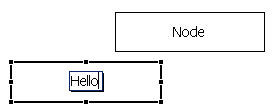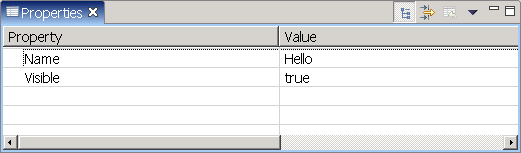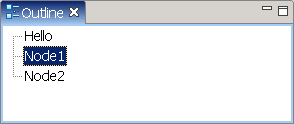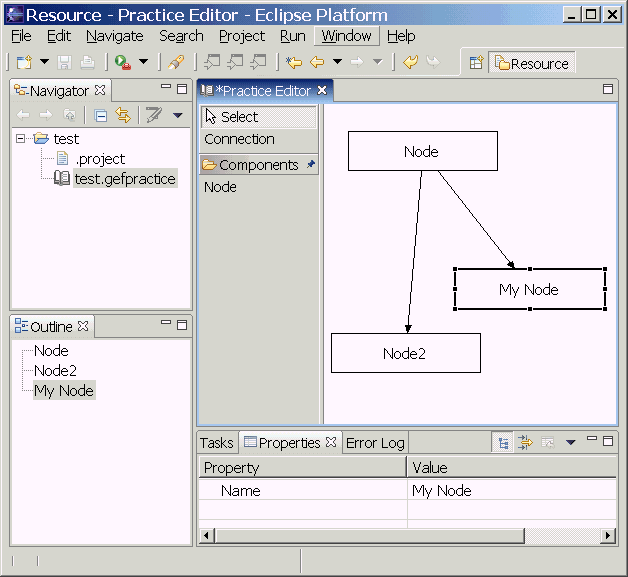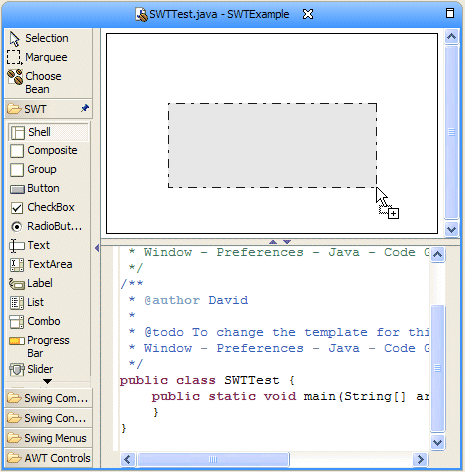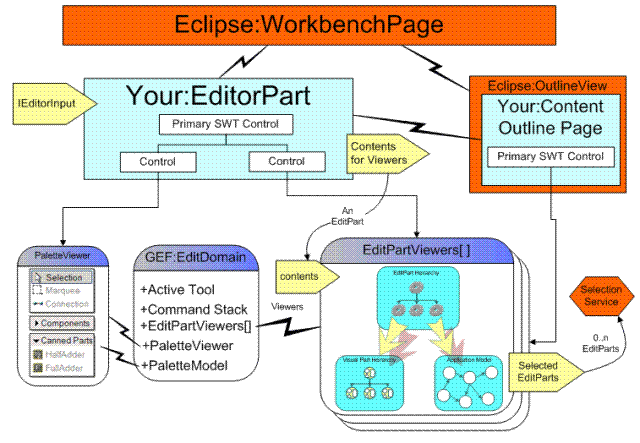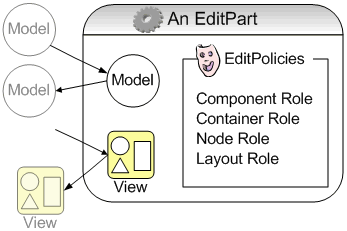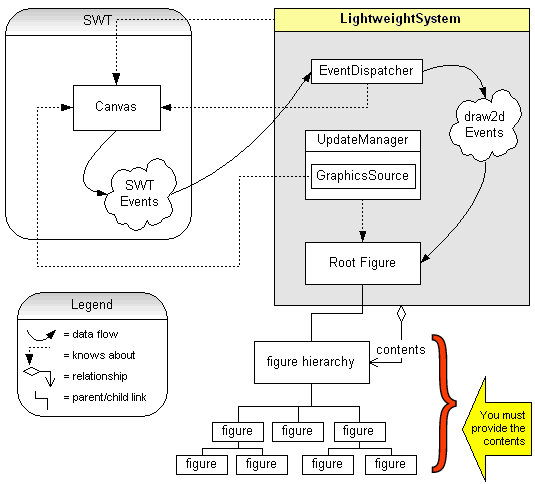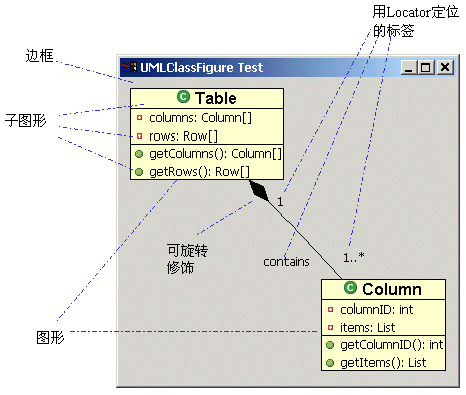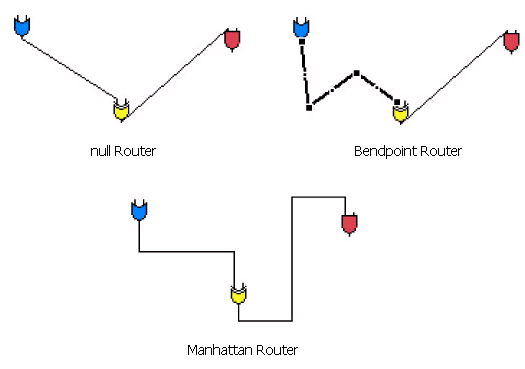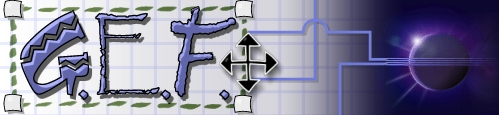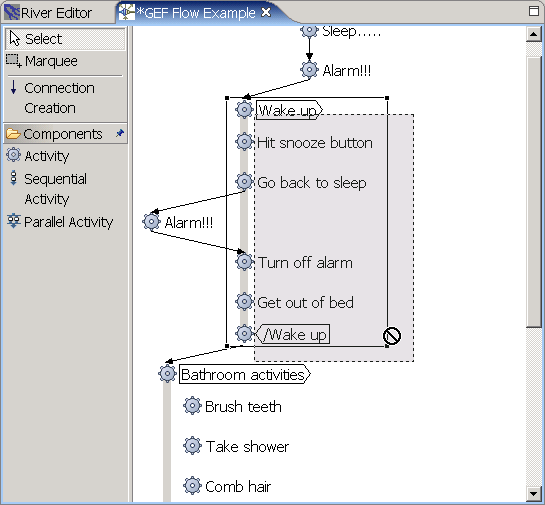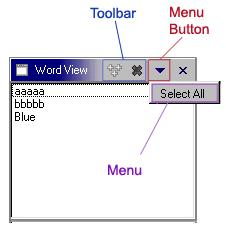Eclipse的每个视图(View)都有自己的菜单和工具条,View通过与自己相关的IViewSite对象与这些东西打交道,确切的说,是通过这个IViewSite对象的IActionBars对象来管理,ActionBars对象负责菜单、工具条和状态栏。
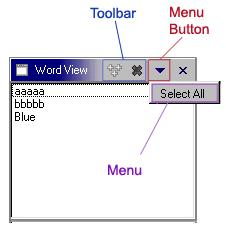
一个典型的View(继承org.eclipse.ui.part.ViewPart)的代码结构会是这样,作为例子,假设我们有三个功能项:Open、Remove和Reload,我们的View是一个简单的表格TableViewer,里面显示一些条目列表,允许用户进行多选:
TableViewer tvResult;
OpenAction openAction;
RemoveAction removeAction;
ReloadAction reloadAction;
public void createPartControl(Composite parent) {
//创建视图界面
//创建菜单
createActions();
createMenu();
createContextMenu();
createToolbar();
hookGlobalActions();
}
其中,createActions()是创建必要的IAction对象,这些对象可用在菜单、工具条里;createMenu()的作用是把刚刚创建的IAction对象放进与View相关的MenuManager里,就像前面所说,MenuManager可以通过getViewSite().getActionBars().getMenuManager()方法得到;createToolbar()则是把同样的对象放在工具条里,获得工具条的方法与菜单类似;createContextMenu()则是建立鼠标右键触发的上下文菜单,方法是建立一个新的MenuManager,然后由它建立一个Menu对象,再将Menu对象与控件联系;hookGlobalActions()的作用是把IAction对象与系统菜单(而不是View菜单联系),达到同一菜单项对不同View具有不同响应的效果。下面来看一下具体代码:
package net.sf.solo.actions;
import java.io.IOException;
import java.util.Iterator;
import net.sf.solo.model.IInstance;
import org.eclipse.jface.action.Action;
import org.eclipse.jface.viewers.ISelectionChangedListener;
import org.eclipse.jface.viewers.IStructuredSelection;
import org.eclipse.jface.viewers.SelectionChangedEvent;
public class OpenAction extends Action implements ISelectionChangedListener {
IStructuredSelection selection;
public OpenAction() {
setEnabled(false);
}
public void run() {
for (Iterator iter = selection.iterator(); iter.hasNext();) {
IInstance ins = (IInstance) iter.next();
try {
//TODO Only in windows can do this.
Runtime.getRuntime().exec("cmd /E:ON /c start " + ins.getReferenceURL());
} catch (IOException e) {
e.printStackTrace();
}
}
}
public void selectionChanged(SelectionChangedEvent event) {
selection = (IStructuredSelection) event.getSelection();
setEnabled(selection.size() > 0);
}
public String getText() {
return "&Open in browser";
}
}
上面是一个例子IAction,它的作用是在触发时将用户选中的条目在浏览器里打开。这个类同时还实现了ISelectionChangeAction,这样就可以在用户没有选中任何条目的时候将自己变为不可用。当然,你要把它作为监听器加入某个列表对象的监听器列表,像下面代码里这样:
private void createActions() {
openAction = new OpenAction();
removeAction = new RemoveAction(tvResult);
reloadAction = new ReloadAction(tvResult);
tvResult.addSelectionChangedListener(openAction);
tvResult.addSelectionChangedListener(removeAction);
tvResult.addSelectionChangedListener(reloadAction);
}
注意,最后的三句就是加入监听列表的功能。有些IAction需要改变所监听对象(比如一个TableViewer)的行为,所以要把那个对象作为参数传递给它才行。下面是把IAction对象加入菜单的代码:
private void createMenu() {
IMenuManager mgr = getViewSite().getActionBars().getMenuManager();
mgr.add(openAction);
mgr.add(removeAction);
mgr.add(reloadAction);
}
把IAction对象加到工具条的代码几乎完全一样,只是第一句有所不同:
private void createMenu() {
IToolBarManager mgr = getViewSite().getActionBars().getToolBarManager();
mgr.add(openAction);
mgr.add(removeAction);
mgr.add(reloadAction);
}
上下文菜单就显得有些麻烦了,因为View并没有一个“PopupMenuManager”这样的东西,所以我们只能半手动的来建立:
private void createContextMenu() {
MenuManager mgr = new MenuManager();
mgr.setRemoveAllWhenShown(true);
mgr.addMenuListener(new IMenuListener() {
public void menuAboutToShow(IMenuManager manager) {
fillContextMenu(manager);
}
});
Menu menu = mgr.createContextMenu(tvResult.getControl());
tvResult.getControl().setMenu(menu);
getSite().registerContextMenu(mgr, tvResult);
}
这个MenuManager和我们在createMenu()里通过getMenuManager()得到的是同一个类(但不是同一个实例哦),setRemoveAllWhenShown(true)的作用是清空以前显示的菜单项,当触发了menu事件时,重新填充(fillContextMenu),所以如果你不把removeAllWhenShow置为true的话,每点一下右键你就会看到菜单项多出一倍来。Menu是swt的控件(刚才说的MenuManager、ToolbarManager都是jface里的东西,jface给swt包了一层),用MenuManager可以创建出一个Menu对象,然后我们用表格的setMenu方法将表格控件与Menu控件联系在一起就好了。
最后还有一句,它是为扩展这个上下文菜单用的,例如你可以在plugin.xml里统一指定给某种类型的元素都加上某个菜单项(例如,如果用户选中了一个.zip文件,会多出一个“解压缩”选项)。那么新加的菜单项会出现在上下文菜单的哪里呢,最上方还是最下方,还是……?所以呢,要在fillContextMenu的时候指定一下:
protected void fillContextMenu(IMenuManager manager) {
manager.add(openAction);
manager.add(removeAction);
manager.add(reloadAction);
manager.add(new GroupMarker(IWorkbenchActionConstants.MB_ADDITIONS));
}
前三句都没什么特别,最后一句就是指定了上面我们说的这个“增加点”,这样,你想让后来的菜单放在哪里都行了。
最后,Eclipse的Workbench提供了一些比较通用的系统菜单项,如下:
public static final String [] GLOBAL_ACTIONS = {
UNDO,
REDO,
CUT,
COPY,
PASTE,
PRINT,
DELETE,
FIND,
SELECT_ALL,
BOOKMARK
};
当你的焦点在不同的View或Editor里时,同一个系统菜单项会有不同的作用产生。例如在文本编辑器中delete项是删除当前选中的文字,而在你的视图里,你希望delete的作用是删除用户选中的表格条目,刚好是removeAction的功能。所以你要把你的IAction对象和系统菜单挂在一起:
private void hookGlobalActions() {
IActionBars bars = getViewSite().getActionBars();
bars.setGlobalActionHandler(IWorkbenchActionConstants.DELETE, removeAction);
}
注意,要选择语义上比较相近的系统菜单项来挂接,否则会造成用户的困扰。比如你非要把COPY实现为openAction,当用户在系统菜单里选了copy命令,本以为会把当前选中的条目复制到剪贴板,你却给人家打开了这些条目,多滑稽。
好了,菜单方面基本上就这些内容。可以看出,Eclipse的Workbench的确为我们提供了很多方便,特别是如果能够灵活利用plugin来进行定义,不仅可以节约大量的代码,还能让我们始终保持对系统的掌握。所以说,RCP的风行可不是没有道理哦。
搬家前链接:https://www.cnblogs.com/bjzhanghao/archive/2005/01/14/92122.html